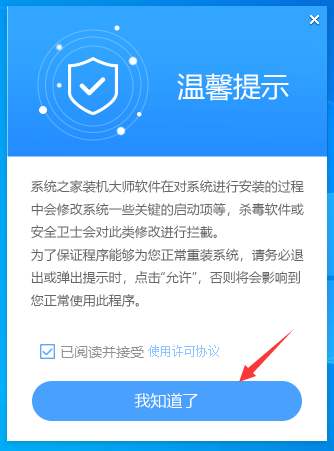win11桌面右键怎么删除选项? 清理Win11右键菜单多余选项的技巧
Windows 11 的「右键菜单」虽然功能强大,但相比 Windows 10 的简洁设计,显得有些繁杂和「臃肿」。比如,你可能会看到一大堆不实用的选项,例如「使用照片编辑」、「使用 Microsoft 画图进行编辑」或「在记事本中编辑」等。它们不仅占用了很大的版面空间,实际使用中也可能根本派不上用场。

如果你觉得这些选项干扰了操作效率,我们可以通过修改注册表来「帮右键菜单瘦身」。接下来,就开始操作。
为什么要清理 Windows 11 的右键菜单?
Windows 11 的右键菜单虽然功能丰富,但有时候显得过于「累赘」,堆满了许多不常用的选项。比如,当你右键单击一张图片时:
- 你可能会看到「使用照片编辑」选项。这个功能其实可以省略——因为你可以直接打开图片,然后点击左上角的「编辑」按钮,轻松进入编辑界面,何必多此一举?而且,如果你习惯使用第三方图片编辑工具,这个选项就更没有存在的必要了。另外,它和「打开方式」功能实际上是重复的。
- 更让人无语的是,不论你右键单击图片、可执行文件还是 HTML 文档,「在记事本中编辑」选项都会如影随形,这文件类型明显和记事本不匹配啊…

选项冗余的 Windows 11 右键菜单
好在,我们还可以通过修改注册表,把这些多余的选项统统清理掉,让右键菜单重新变得简洁高效 ??!
删除 Windows 11 右键菜单多余选项
要清理 Windows 11 右键菜单中那些多余的选项?很简单,跟着以下步骤操作就能轻松搞定!
1、按
Windows + R快捷键打开「运行」对话框,输入regedit并回车,打开注册表编辑器。2、导航到以下路径:
HKEY_CURRENT_USER\Software\Microsoft\Windows\CurrentVersion\Shell Extensions
3、在左侧目录中找到并右键点击
Shell Extensions项,新建一个名为Blocked的子项。4、右键点击刚创建的
Blocked项,根据你的需要添加以下「字符串值」,来移除不需要的条目:| 右键菜单选项 | 字符串值 |
|---|---|
| 使用 Clipchamp 进行编辑 | {8AB635F8-9A67-4698-AB99-784AD929F3B4} |
| 使用照片编辑 | {BFE0E2A4-C70C-4AD7-AC3D-10D1ECEBB5B4} |
| 使用 Microsoft 画图进行编辑 | {2430F218-B743-4FD6-97BF-5C76541B4AE9} |
| 在记事本中编辑 | {CA6CC9F1-867A-481E-951E-A28C5E4F01EA} |

添加要移除的条目
5搞定以上步骤后,重启「文件资源管理器」或者直接注销再重新登录,那些烦人的右键菜单选项就会消失不见,右键菜单立马清爽多了!

删除多余选项后的 Windows 11 右键菜单